När du startar webbläsaren Chrome kan Google automatiskt identifiera din nuvarande adress med hjälp av sina GPS-platstjänster. Även om du i många fall inte vill dela din platsinformation med Google och de olika webbplatserna du besökte. Det som är bra är att du kan anpassa dina platsinställningar för att inaktivera Googles platsspårning. Därefter kan du lära dig hur man ändrar plats i Google Chrome i det här inlägget.
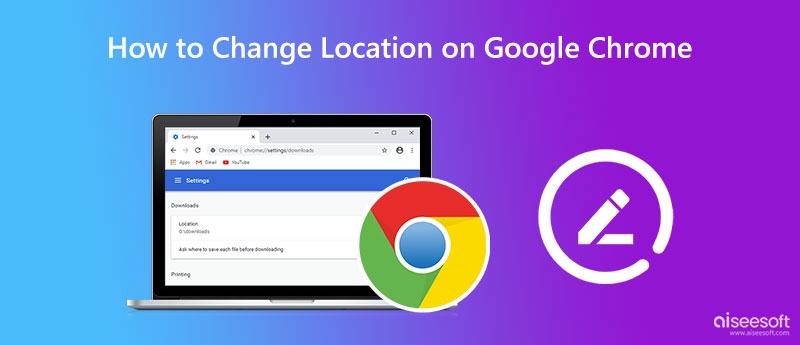
Du kan använda webbläsaren Google Chrome på både Windows 11/10/8/7 PC och Mac. Chrome låter dig anpassa platsinställningar, inklusive platsdelningsalternativ för att hindra webbplatser och appar från att använda din GPS-platsdata. Du kan ta följande guide för att ändra din plats i Google Chrome om du inte vill att den ska veta var du befinner dig.
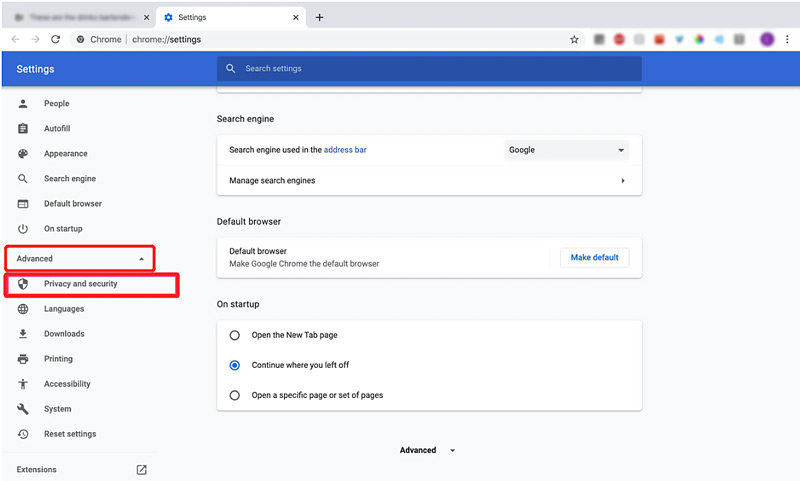
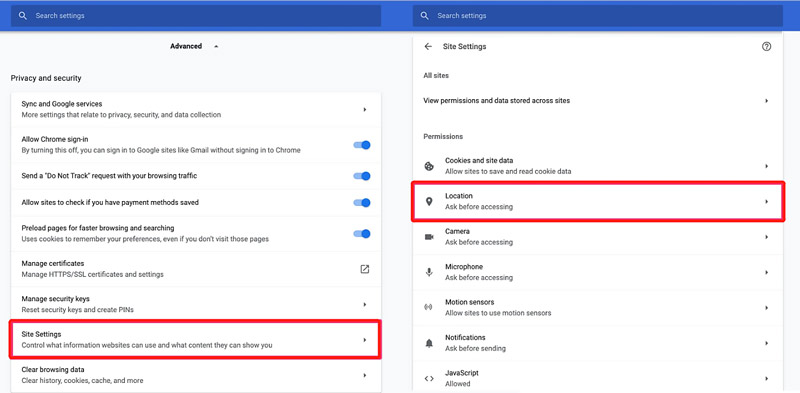
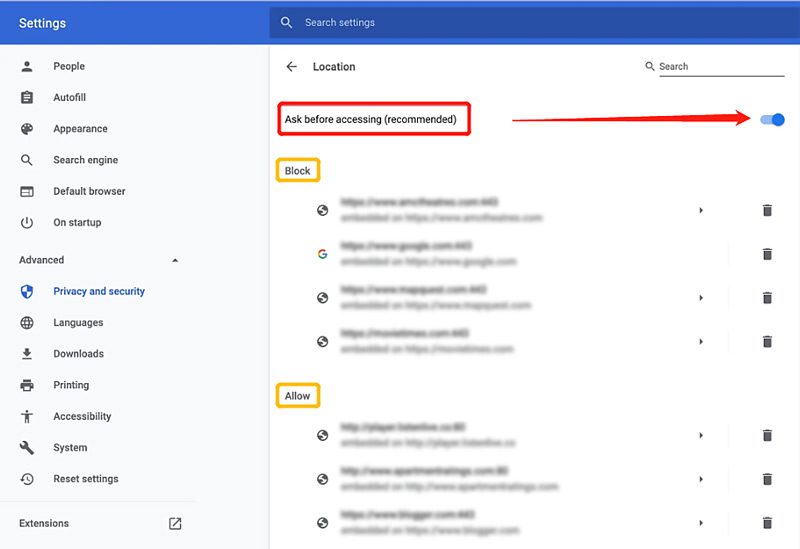
Om du använder Chrome-appen på en Android- eller iOS-enhet och vill stänga av Googles platsspårning kan du följa stegen nedan för att ändra platsinställningarna.
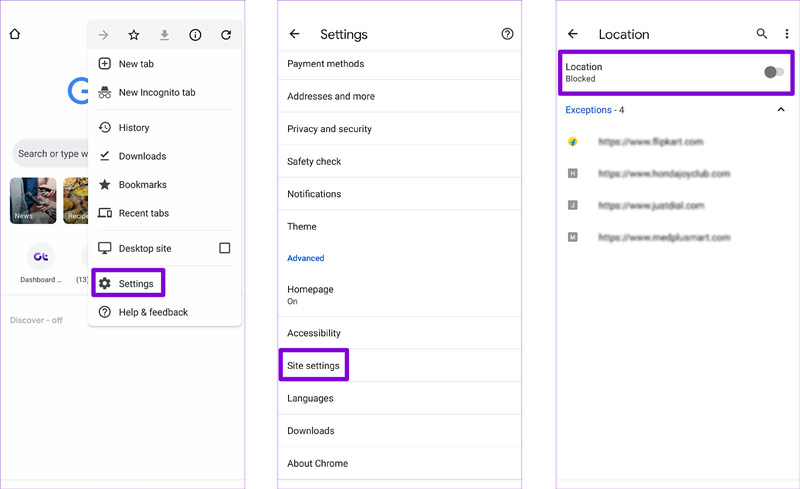
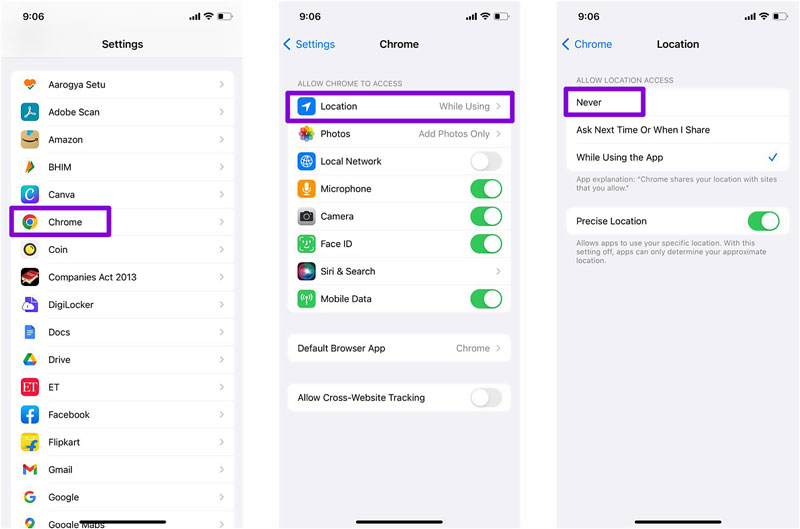
Med metoderna ovan kan du enkelt ändra dina platsinställningar i Google Chrome och stoppa webbplatser från att använda din platsdata. Om du vill förfalska eller förfalska din nuvarande plats i Chrome kan du vända dig till GPS-platsväxlaren, AnyCoord. Det gör att du kan ställa in virtuella platser för olika behov.

Nedladdningar
AnyCoord - Ändra plats i Google Chrome
100 % säker. Inga annonser.
100 % säker. Inga annonser.




Google Chrome-appen identifierar detta virtuell plats och ge dig tillhörande uppmaningar baserat på det. Du kan också använda AnyCoord för att ändra plats för andra appar.
Hur delar Google Chrome min plats?
När du har gett en webbplats åtkomst till din platsinformation kommer Google Chrome att skicka dessa data till sina platstjänster och lokalisera var du befinner dig. Google Chrome kan dela platsinformationen med webbplatsen när den vill ha din plats.
Hur inaktiverar man vissa appar med exakta platser?
Gå till Inställningar på din Android och välj Plats. Du kan trycka på Appens platsbehörigheter för att kontrollera alla appar som kan komma åt din exakta plats. Rulla ned för att välja appen du vill hantera dess platsbehörigheter, gå till alternativet Använd exakt plats och inaktivera det.
Hur ändrar jag din plats manuellt i webbläsaren Google Chrome?
Starta Google Chrome, klicka på menyn med tre punkter i det övre högra hörnet, välj Fler verktyg och gå till utvecklarkonsolen. Hitta fliken Sensorer och välj önskad plats från rullgardinsmenyn. Du kan också enkelt använda den rekommenderade AnyCoord ovan för att ändra din plats i Google Chrome.
Slutsats
Det här inlägget har främst pratat om hur man ändrar plats i Google Chrome. Du kan följa guiden för att anpassa dina platsinställningar och ändra din Google Chrome-plats till ett annat land eller plats du behöver.

Aiseesoft AnyCoord kan hjälpa dig att enkelt dölja, fejka eller ändra din GPS-plats till någon annan plats. Du kan till och med planera en rörlig rutt om det behövs.
100 % säker. Inga annonser.
100 % säker. Inga annonser.